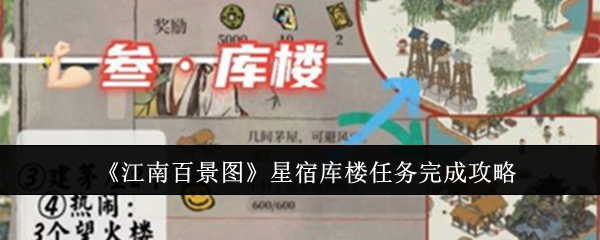一键OK重装助手怎么重装系统
时间:2020-03-09 16:11 责任编辑:tp
一键OK重装助手怎么重装系统,一键OK重装助手是一款非常方便实用的专辑必备软件,但是很多同学都遇到了这个问题,那么该如何解决呢?请看9ok小编给大家带来的一键OK重装助手重装系统教程,希望对您有所帮助!
方法步骤
通过本站下载安装一键OK重装助手后,将之打开;
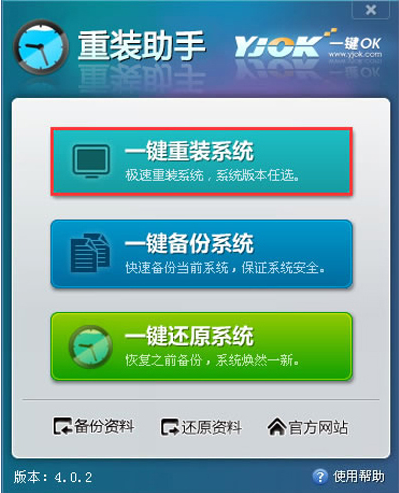
选取“一键重装系统”,软件便会开始硬件检测;
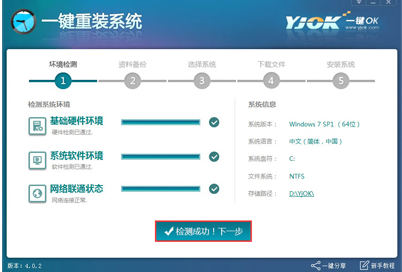
检测完成后,选取“检测成功!下一步”;
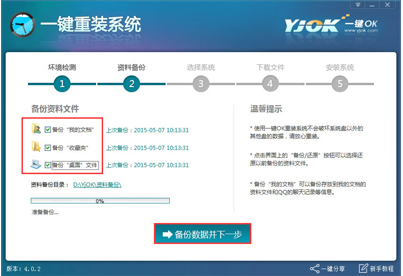
接着,选择欲备份的资料,并点击“备份数据并下一步”;
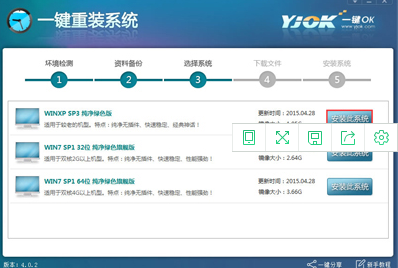
然后,选择欲站装的系统,并点击最右侧的“安装此系统”按钮;
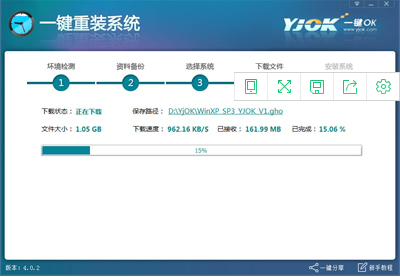
最后,就是等待系统下载完成,并在“立即重启”的提示弹出时,依提示重启设备即可。
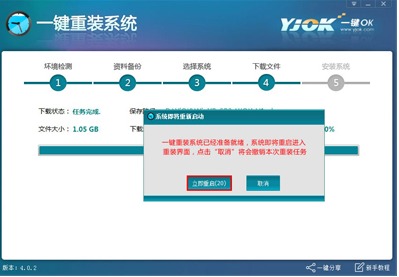
以上就是9ok小编为大家带来的详细信息,如果大家还想了解更多App资讯详情请关注ok游戏,喜欢的朋友赶快收藏本网站吧!
- 上一篇:央视频后台播放怎么关闭
- 下一篇:时刻守护怎么添加对方